Как отправлять фотографии, видео и аудио в виде сообщений на iPhone X
Разное / / August 05, 2021
Способ отправки сообщений сильно изменился за предыдущие годы. Просто текстовые сообщения - это не то, как люди отправляют сообщения друг другу. Фото, видео и аудио сейчас в моде, и очень немногие всегда пишут. Время, когда мультимедийные сообщения воспринимаются как нечто чуждое, сегодня не актуально. Теперь чем угодно можно делиться с вашими контактами. Вы даже можете настроить то, что вы можете отправлять, а также можете сделать это мгновенно. Эта статья покажет вам, как отправлять фотографии, видео и аудио в виде сообщений на iPhone X.
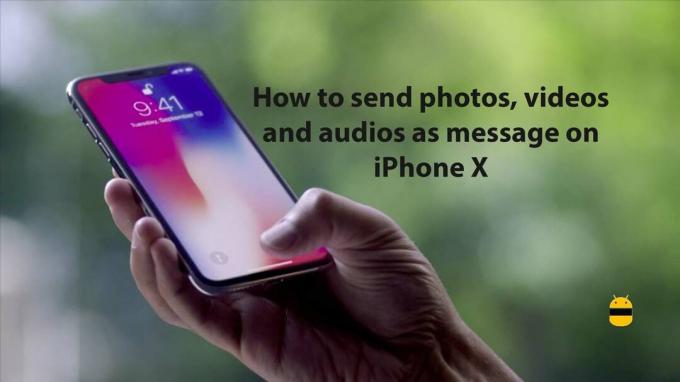
Оглавление
-
1 Шаги по отправке фотографий, видео и аудио в виде сообщения на iPhone X
- 1.1 Как отправить фото на iPhone X
- 1.2 Как отправить персонализированные фотографии на iPhone X
- 1.3 Как отправлять видео на iPhone X
- 1.4 Как отправить звуковое сообщение на iPhone X
Шаги по отправке фотографий, видео и аудио в виде сообщения на iPhone X
Сегодня отправлять фотографии, видео и аудио на iPhone X так же просто, как отправить текст в одну строку. Хотя есть ограничения по размеру, доступных ограничений достаточно, чтобы отправить что угодно. Вы можете мгновенно записать или щелкнуть что угодно и отправить, или вы также можете отправить файлы из библиотеки устройства. Шаги для этого приведены ниже, пожалуйста, прочтите, чтобы узнать.
Как отправить фото на iPhone X
Чтобы отправить фотографию в виде сообщения на iPhone X, выполните следующие действия:
- Открыть приложение сообщений
- Нажмите на значок камеры
- Выберите камеру или фотоальбом по своему усмотрению
- Нажмите на кнопку захвата, если вы выбрали камеру
- Выберите фотографию по вашему выбору, если вы выбрали фотоальбом
- Нажмите на кнопку отправки
Как отправить персонализированные фотографии на iPhone X
Вы можете дополнительно персонализировать фотографии, которые отправляете на iPhone X:
- Открыть приложение сообщений
- Нажмите на значок камеры
- Выберите камеру или фотоальбом по своему усмотрению
- Нажмите на кнопку захвата, если вы выбрали камеру
- Выберите фотографию по вашему выбору, если вы выбрали фотоальбом
- Дважды коснитесь выбранной фотографии
- Нажмите на разметку, которая будет в нижнем левом углу
- Нарисуйте или добавьте текст по своему усмотрению
- Нажмите Готово
- Нажмите на кнопку отправки
Как отправлять видео на iPhone X
Чтобы отправить видео на iPhone X, выполните следующие действия:
- Открыть приложение сообщений
- Нажмите на значок камеры
- Выберите камеру или альбом по своему усмотрению
- Нажмите на кнопку захвата видео, если вы выбрали камеру
- Выберите видео по вашему выбору, если вы выбрали альбом
- Нажмите на кнопку отправки
Как отправить звуковое сообщение на iPhone X
Шаги по отправке аудио на iPhone X:
- Открыть приложение сообщений
- Нажмите и удерживайте кнопку микрофона и запишите звук
- Нажмите кнопку отправки
Надеюсь, это руководство было полезно для понимания как отправлять фотографии, видео и аудио в виде сообщений на iPhone X. Если у вас есть вопросы или отзывы, оставьте комментарий ниже.
Любитель природы, фильмов, байков и рок-музыки. Битлз радует его в приятный день. Pink Floyd дала ему спокойно поспать.



